
Photo by
amicomi
Mac版SourceTreeでプロキシ設定
学校や企業で、SourceTreeをWindowsで使う場合は、以下のように設定画面(青枠部分)が存在しているので、大して面倒ではないプロキシ設定。
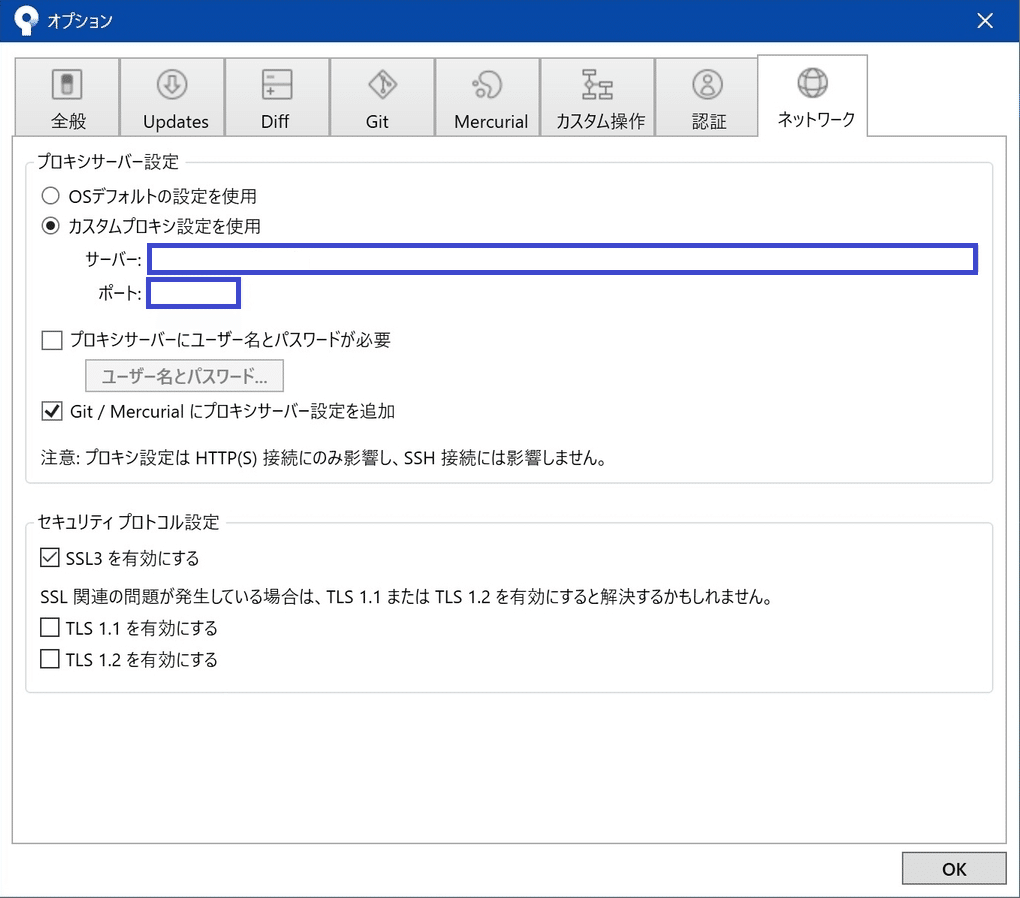
Macの場合はどこにも見当たらず、困る方は多いと思います。私もその1人でしたが、コマンドを使用したことがない人でも、それほど難しくなかったので、備忘を兼ねて記しておこうかと思います。
1.設定状況を確認
まずは現状がどうなっているかを確認しますが、gitの設定ファイルには「systme(コンピュータ全体)」・「global(ユーザ)」・「local(リポジトリ)」の3つがあり、この順で対象範囲が小さくなります。
当然、存在する場所も異なっていますが、学校や企業の場合、ユーザレベルでしか変更できないケースが多いと思いますので、今回はユーザーのリポジトリだけに影響がある「global」で記しておきます。
$ git config --global --list上記のコマンド実行後に表示された内容に、プロキシがなければ設定が必要になります。
2.プロキシ設定
以下のような感じで、「http.proxy」の後に半角スペースを入れて、「プロキシURL:ポート番号」を入力して、コマンドを実行します。
$ git config --global http.proxy http://xxxx.yyyy.com:80803.設定内容の確認
上記の項番1と同じコマンドで、プロキシの設定が正常に終了したか確認します。
$ git config --global --list・・・
[http]
proxy = http://xxxx.yyyy.com:8080※もし、設定時に記述を誤った場合は、以下のコマンドで削除して、項番2からやり直します。
$ git config --global --unset http.proxy